再探 Android (2) – 安裝模擬器
Posted by Jackey on 2012/04/21
上回將 Android的開發環境架設完了,先不急著練習寫程式,先試試 Android 手機及平板的模擬器。不好意思的說,到現在我都還沒買 Smart Phone,更遑論平板電腦啦。之前也是用模擬器來測試,再用公司及同事的Smart Phone來實機測試。Android的模擬器的確好用,因為可以自行設定OS版本、螢幕大小等,是 app 開發者的一大幫手。
我記得模擬器的設定很簡單,好像幾個步驟,下載幾個程式,就完成設定了。Anyway,還是參考Android 教學 | 孫傳雄談科技 的介紹,來進行設定。
先打開 Eclipse,選工具列的 “Window” –> “AVD Manager”,會出現 “Android Virtual Device Manager” 視窗,按下”New” 按鈕,新增一個模擬器。
在建立模擬器 “Create new Android Virtual Device(AVD)” 視窗中,將各欄位設定好:
Name:模擬器識別名稱,自由填入。
Target:選取此模擬器的版本。
SD Card:自己設定想要模擬的 SD 記憶卡容量。
Snapshot:(老實說我不知道它的作用)
Skin:機螢幕外觀,一搬來說就選擇內定規格就好
Hardware:硬體規格,先用內定的就好。
全部設定後,按下”Create AVD”,便可安裝一個 Android 模擬器。
不過,碰到個問題,模擬器設定失敗,再Console 中顯示一個錯誤訊息:
……. – SDK Manager] Unable to find a ‘userdata.img’ file for ABI armeabi to copy into the AVD folder
稍微Google一下,原來我只安裝Android 4.0 plateform,沒有安裝對應的 image拉。
解決方式也很簡單:到 Eclipse 的工具列點選 “Window” –> “Android SDK Manager”,會開啟 “Android SDK Manager”視窗,系統會自動check你有安裝哪些 SDK及相關程式。之後會看到在 Android 4.0.3 (API 15) 項目中, “ARM EABI v7a System Image” 是 Not installed的,將其勾選,按下視窗右下方的 “Install packages” 按鍵,系統就會安裝該 Image。安裝完後,就可以設定 Android 4.0的模擬器了。
模擬器設定好後,回到”Android Virtual Device Manager” 視窗,點選剛才所新增的模擬器名稱,按下”Start…” 按鈕,即可啟動模擬器。
系統會先出現 ” Launch Options” 視窗,這是讓 user 根據電腦螢幕的解析度來調整對應的模擬器螢幕大小。先不管它,看結果有需要再做調整,直接按”Launch” 啟動。
由於我的電腦規格有點 Low,啟動的時間比較久,但最後還是看到模擬器的正式畫面。成功!!
前面是 Android 4.0 手機的模擬器。接著,再試一下 Android 4.0 平板電腦的模擬器。
根據Android 教學 | 孫傳雄談科技 的介紹,只要將 建立模擬器 “Create new Android Virtual Device(AVD)” 視窗中的 Skin 及 Hardware 兩項欄位的資料修改一下,就可以模擬平版了。
Skin:改選 “Resolution:”,並鍵入 1024 與 768。
Hardware:修改 “Abstracted LCD density” 為 160 。
同樣的,模擬器設定好後,回到”Android Virtual Device Manager” 視窗,點選模擬器名稱,按下”Start…” 按鈕,啟動模擬器。同樣的會出現 ” Launch Options” 視窗,先不管它,直接按”Launch” 啟動。 還是稍等一下,最後終於模擬器的正式畫面了。成功!!
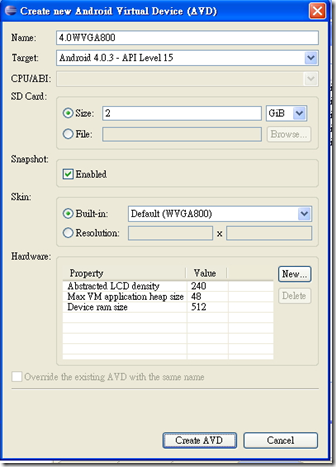
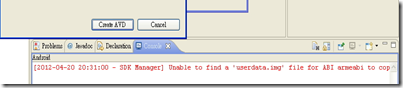
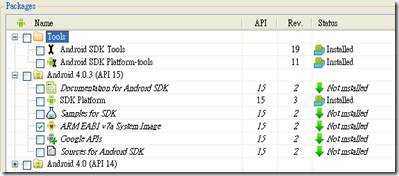
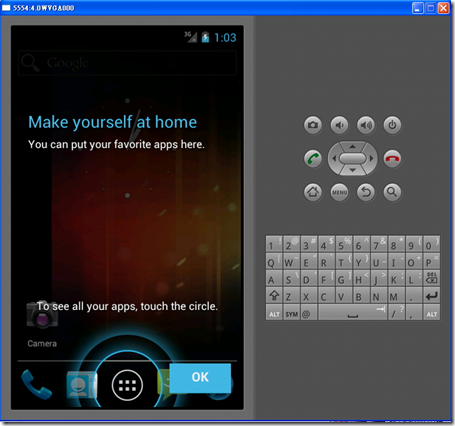
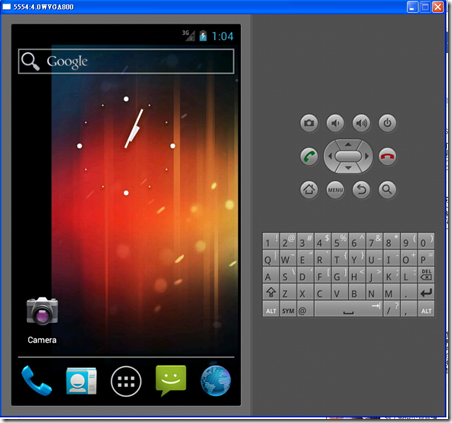
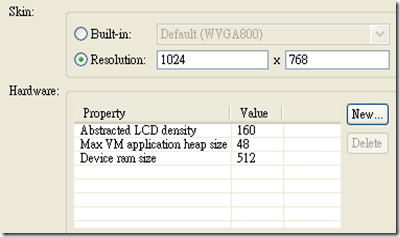

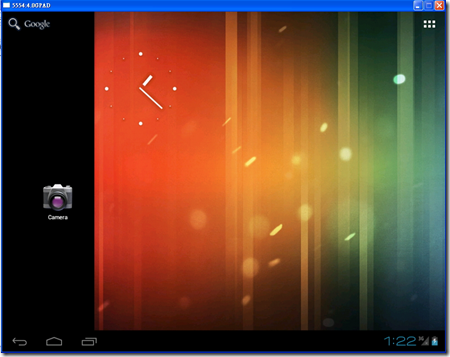
Leave a Comment